Reklama
![Uložte, obnovte a opravte poškodenú MBR pomocou hlavného loga MBRWizard [Windows]](/f/22ee3400071cd80fd7b645e59c9ade15.gif) Ak neznáte MBR, je prvým sektorom pevného disku. Má veľkosť iba 512 bajtov, ale chlapec je dôležitých 512 bajtov alebo čo? MBR sa používa na zavádzanie operačných systémov, na uchovávanie tabuľky primárnych oddielov vášho disku a ďalších dôležitých informácií. Beriete tieto informácie preč a je pravdepodobné, že nebudete môcť spustiť operačný systém.
Ak neznáte MBR, je prvým sektorom pevného disku. Má veľkosť iba 512 bajtov, ale chlapec je dôležitých 512 bajtov alebo čo? MBR sa používa na zavádzanie operačných systémov, na uchovávanie tabuľky primárnych oddielov vášho disku a ďalších dôležitých informácií. Beriete tieto informácie preč a je pravdepodobné, že nebudete môcť spustiť operačný systém.
Počas inštalácie operačného systému sa inštalátor postará o správne zapísanie do prvých 512 bajtov, aby operačný systém mohol zaviesť a zistiť oddiely. Po dokončení nemáte priamy prístup k MBR (čo sa vo všeobecnosti neodporúča). Sú však prípady, keď potrebujete vziať veci do vlastných rúk (napríklad zálohovanie MBR pred obnovením obrazu pevného disku alebo OS) inštalácia, zavedenie bootovacieho oddielu alebo obnovenie z poškodeného MBR atď.), pre tieto časy existuje malý pomocný program, MBRWizard.
MBRWizard umožňuje ukladať / obnovovať MBR, opraviť poškodený MBR, môžete skryť / odkryť oddiely na pevnom disku, vytvoriť bootovací oddiel oddielu alebo ho všetky odstrániť, vytvoriť bootovací disk Flash atď.
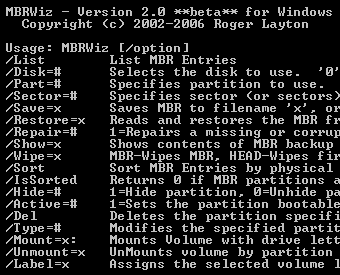
MBRWizard je nástroj príkazového riadku, z ktorého si môžete stiahnuť tu. Spustite príkazový riadok a vyhľadajte miesto, kde máte uložený súbor MBRWiz.exe (alebo pridajte adresár do premennej PATH), zadajte príkaz MBRWiz a zobrazí sa zoznam všetkých možností. Potom sa môžete rozhodnúť, ktorú možnosť si vyberiete podľa toho, čo sa snažíte dosiahnuť.
Tu je niekoľko príkladov.
Vytvorenie zálohy MBR
MBRWiz / save = C: \ savedMBR
Túto záložnú kópiu potom môžete použiť na obnovenie MBR pre prípad, že by ste niekedy museli.
![Uložte, obnovte, opravte zlomenú MBR pomocou programu MBRWizard [Windows] savembr](/f/a64dd46f24dea92ec116b331ac4e8a25.png)
Obnovenie MBR z uloženého súboru
MBRWiz / Restore = C: \ savedMBR
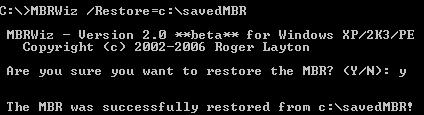
Ak chcete zobraziť úplný zoznam všetkých oddielov spolu s atribútmi
MBRWiz / Zoznam
![Uložte, obnovte, opravte zlomenú MBR pomocou programu MBRWizard [Windows] listmbr](/f/318ebafe3c279888f6b3fab5ec5e9b44.png)
Ak chcete skryť farbu, použite ju
MBRWiz / Hide = Yes / Disk = 0 / Part = 2
Odstránenie oblasti
MBRWiz / Part = 2 Del
Nájdete úplnú dokumentáciu všetkých možností a ako ich používať, tu. Stránka tiež obsahuje zoznamy ako môžete riešiť problémy s MBR keď nemôžete naštartovať operačný systém. Aj keď v takýchto situáciách musíte mať spôsob, ako nabootovať z CD, USB disku alebo (ahem ..) disketa a byť schopný spustiť program MBRWizard. Odhlásiť sa ako si vytvoriť svoj vlastný Windows Live CD Ako si vytvoriť svoj vlastný disk Windows Live Čítaj viac , Program MBRWizard by bol pekným nástrojom na vaše živé CD.
MBRWizard je skvelý nástroj na to, aby všetko fungovalo dobre, ako aj vtedy, keď potrebujete vyriešiť problémy s MBR. Na preskočenie problematického počítača musíte mať svoje obľúbené nástroje. Radi by sme sa o nich dozvedeli, tak nám to v komentároch povedzte.
Som Varun Kashyap z Indie. Som nadšený z počítačov, programovania, internetu a technológií, ktoré ich poháňajú. Milujem programovanie a často pracujem na projektoch v Java, PHP, AJAX atď.